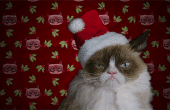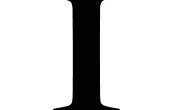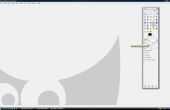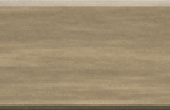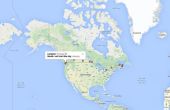Stap 4: Maak het een animatie

Zodra ze in volgorde, sluiten de animatie preview venster, en klik met de rechtermuisknop op de afbeelding, gonna opnieuw het menu van de animatie, maar deze tijd-Klik op "Optimaliseren (voor GIF)" zal het denken voor een beetje, dan komen met een nieuwe afbeeldingsvenster. U annuleerteken zuinig naar de vergevorderd men; We won't hoeft het niet meer.
Klik nu op het nieuwe venster, en u zult opmerken dat het lagen-venster wordt gewijzigd zodat de nieuwe afbeelding. In het venster lagen bevatten de namen van de lagen "(100MS)." Als u wilde veranderen van de snelheid uw GIF uitkomt, dan doen hier, door te dubbelklikken op de naam van elke laag en de 100 te wijzigen naar een ander nummer. Kleinere aantallen betekenen sneller; grotere aantallen betekenen langzamer.
U kunt om een voorbeeld van de animatie opnieuw op dit punt, om ervoor te zorgen dat alles er goed uitziet.